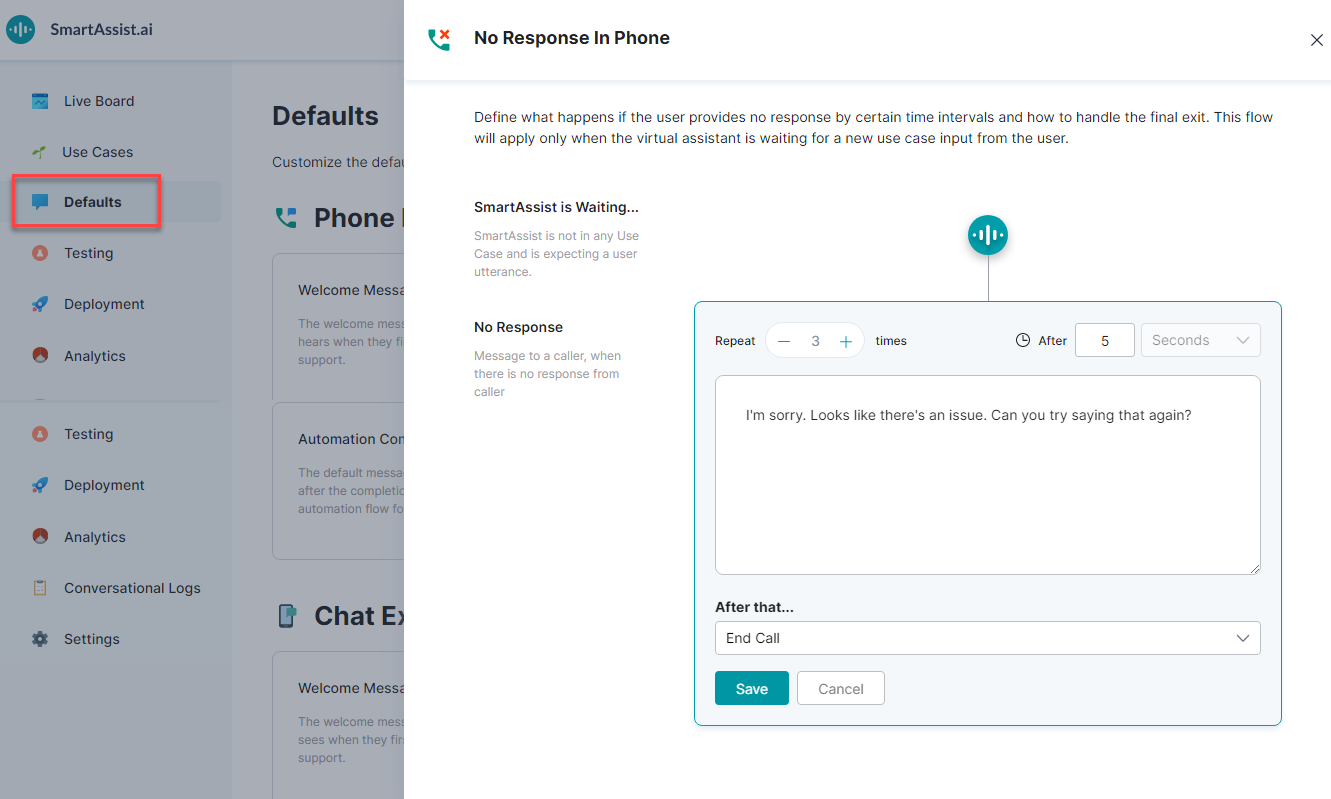無応答時メッセージは、一定時間レスポンスがなかった場合に、ユーザーに送信されるメッセージです。
無応答時メッセージを設定
無応答時メッセージを設定するには、以下の手順に従います:
- 左側のペインで [デフォルト] をクリックします。
- [デフォルト] ページで、[電話エクスペリエンス] セクションの [無応答時] カードをクリックします。
- [電話の無応答] ウィンドウでは、5 秒後に設定された時間表示、無応答時メッセージ、通話を終了に設定された終了動作が表示されます。
- [編集] アイコンをクリックして編集します。
- [繰り返し] 表示を設定します。これは、メッセージの繰り返し回数です。1 つのメッセージを最大 3 回まで繰り返すことができます。
- メッセージを再生する前に、ユーザーからのレスポンスを待つ時間を設定します。5 秒、10 秒、15 秒に設定することができます。
- 必要なテキスト メッセージを入力します。
- [その後] ドロップダウンリストからオプションを選択して、終了時の動作を定義します:
- 通話を終了
- エージェントへの転送 — ここでは、ユーザーがより迅速なサービスを受けられるよう、[はい] と応答してチャット エージェントに切り替えるか、音声エージェントとの通話を続けるかのオプションをさらに指定できます。
- [保存] をクリックします。